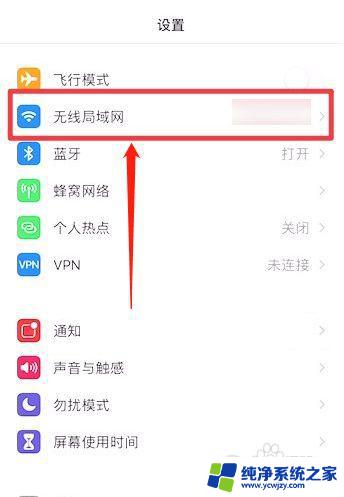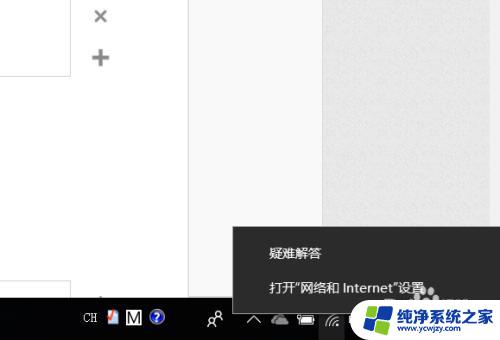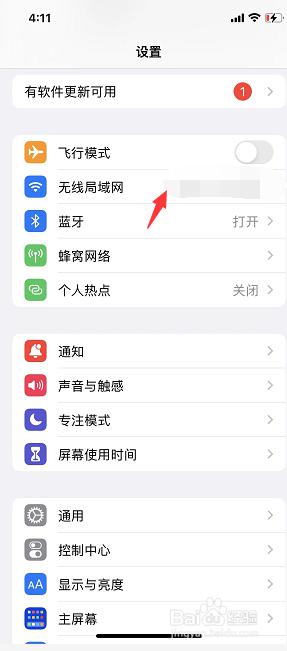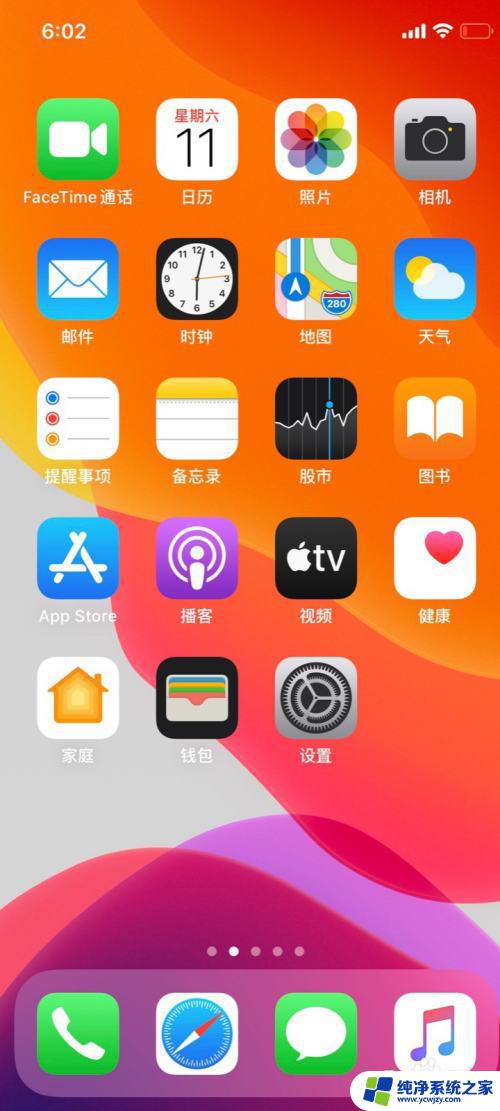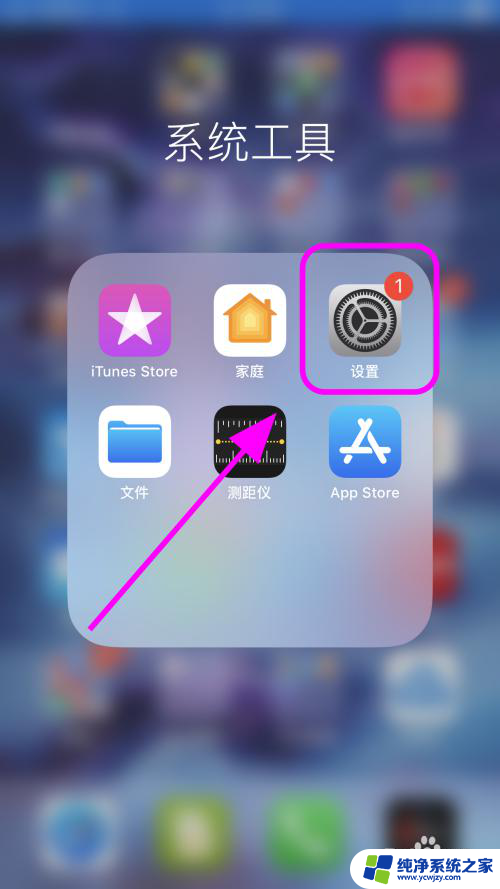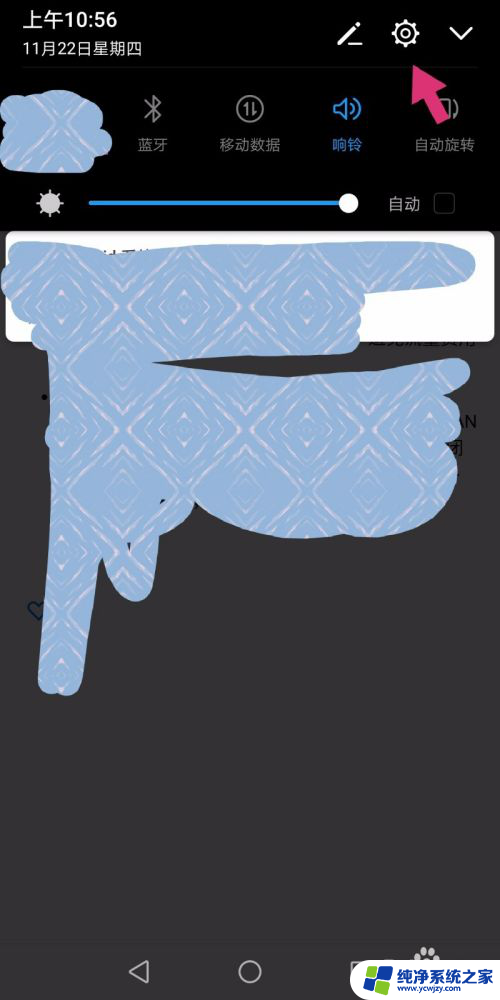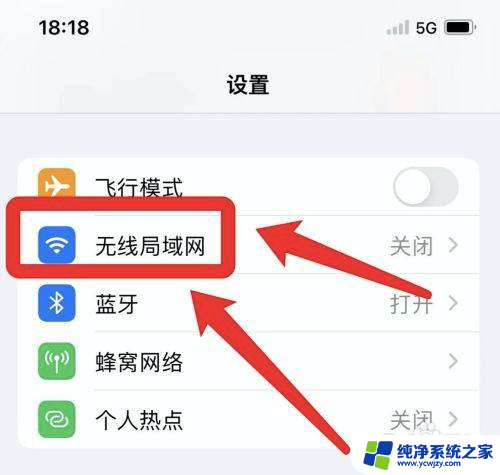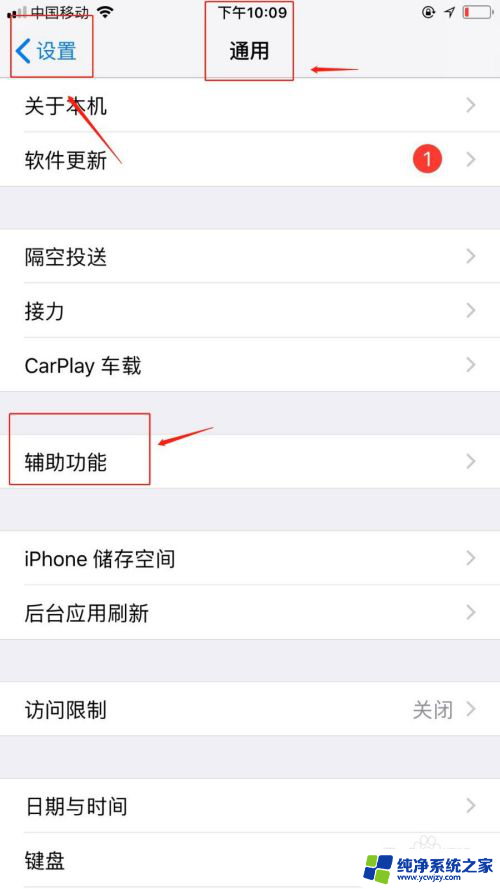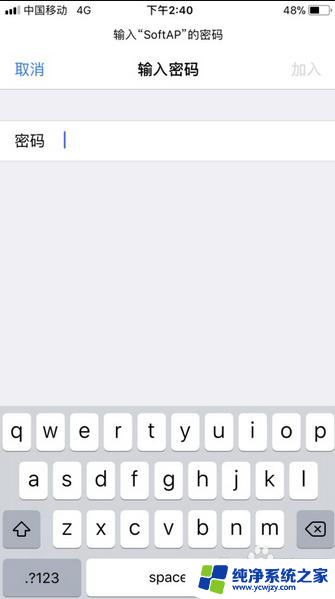iphone每天早上自动连wifi怎样关闭这个设置 怎样禁止苹果手机自动连接WiFi
随着科技的不断发展,智能手机已经成为人们日常生活中不可或缺的一部分,有时候我们可能会遇到一些让人困扰的问题,比如iPhone手机每天早上自动连接WiFi的设置。对于那些希望节省流量或者保护个人信息的用户来说,这个设置可能并不理想。如何关闭iPhone手机的自动连接WiFi功能呢?本文将会为大家介绍一些简单但有效的方法,帮助大家解决这个问题。
方法如下:
1.首先,打开手机上面的设置功能,进入手机的系统设置,然后选择“无线局域网”,并点击进入,如图所示。
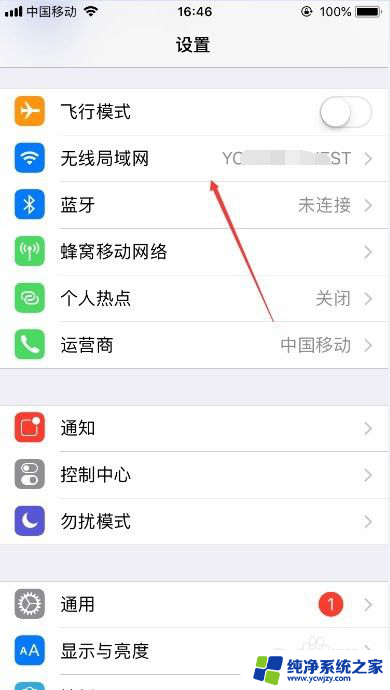
2.进入无线局域网设置之后,可以看到所有能连接的wifi。当然一部分没连过的wifi是需要输入密码的,找到你要禁止自动连接的wifi点击进入,如图所示。
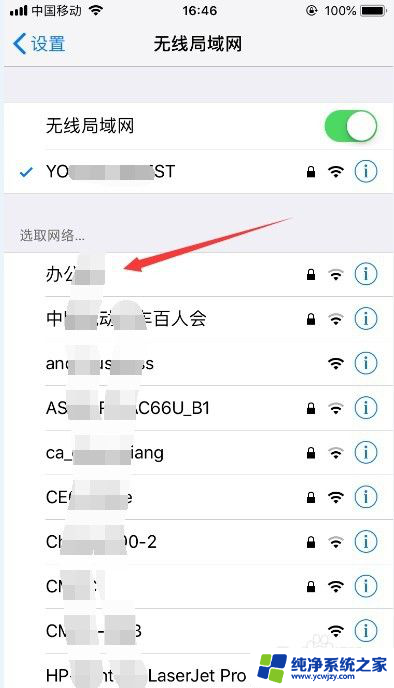
3.进入该wifi后,可以看到“自动加入”后面的按钮是打开的状态。也就是每次允许手机自动连接wifi,可以关闭该按钮,或者忽略该网络,手机就不会检测到这个网络了,如图所示。

4.还有一种比较彻底的方式,下面介绍一下,打开进入手机的通用,如图所示。
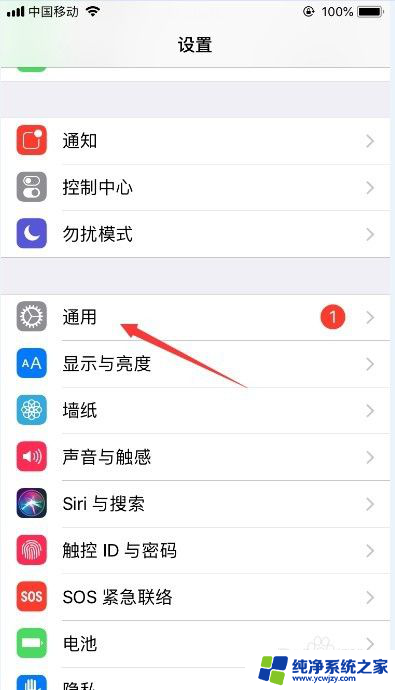
5.进入通用之后,将页面滑到最下面。可以看到有一个“还原”的菜单,点击进入,可以对一些功能进行还原设置,也就是出厂设置,如图所示。
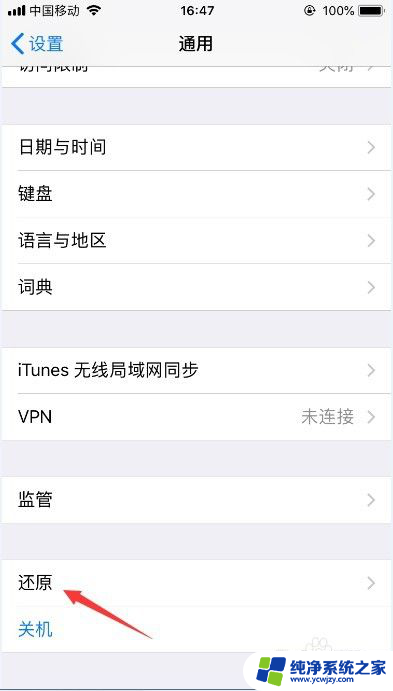
6.进入还原设置后,可以看到多个还原选项,我们选择其中的“还原网络设置”,就可以将网络连接还原为出厂设置了,如图所示。
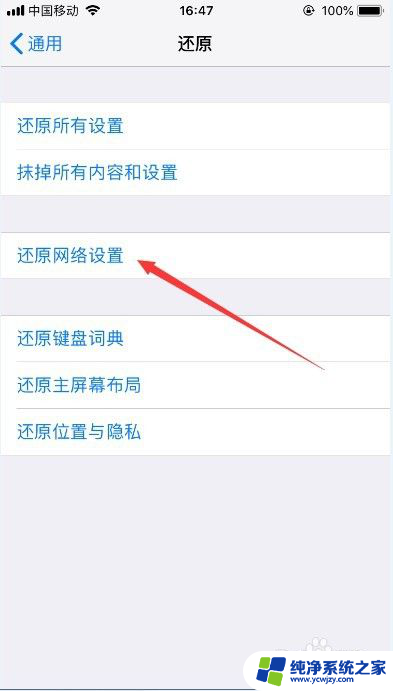
7.如果不是特殊需要,建议不要进行还原网络设置,因为那样会把你所有的网络连接记录全部删除。
8.以上就是iPhone怎么禁止wifi自动连接的方法,希望可以帮到大家。
以上就是如何关闭iPhone每天早上自动连接WiFi的设置的全部内容,如果您还不了解,请按照以上操作步骤进行操作,希望这些方法对大家有所帮助。